Win7怎样设置才能使鼠标和键盘不能“打破”睡眠模式
首先,今天小编想来做个调查?当你们的电脑长时间没有操作而进入睡眠状态,你们希望用什么操作就能把电脑唤醒?在正常的情况下是,碰到鼠标和键盘就会唤醒系统睡眠模式。可是,据小编了解,有大部分的用户并喜欢这样。那怎么来设置才能使Win7旗舰版鼠标和键盘不能“打破”睡眠模式?
推荐:系统之家Win7旗舰版
第一步、首先,按组合快捷键【Win+R】打开【运行】,在【运行】输入框中输入【devmgmt.msc】并单击【确定】键,打开【设备管理器】。

第二步、然后,在【设备管理器】界面的左侧找到【键盘】、【鼠标和其它指针设备】,在下面分别双击具体的设备,在新弹出的窗口中点击【电源管理】,再取消【允许此设备唤醒计算机】,最后再单击确定保存即可。
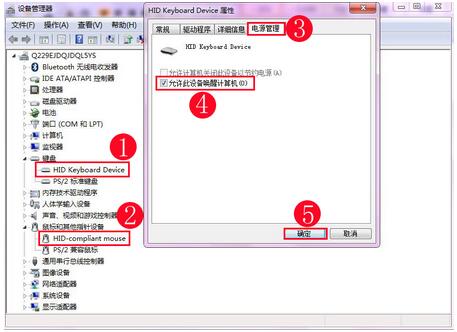
如果你也不喜欢一动鼠标和键盘屏幕就亮了,那你可以尝试一下小编的这个办法,设置之后,下次你再点击鼠标和键盘也无法唤醒电脑的睡眠模式。好了!关于鼠标和键盘不能“打破”睡眠模式小编就介绍这么多了。








 苏公网安备32032202000432
苏公网安备32032202000432